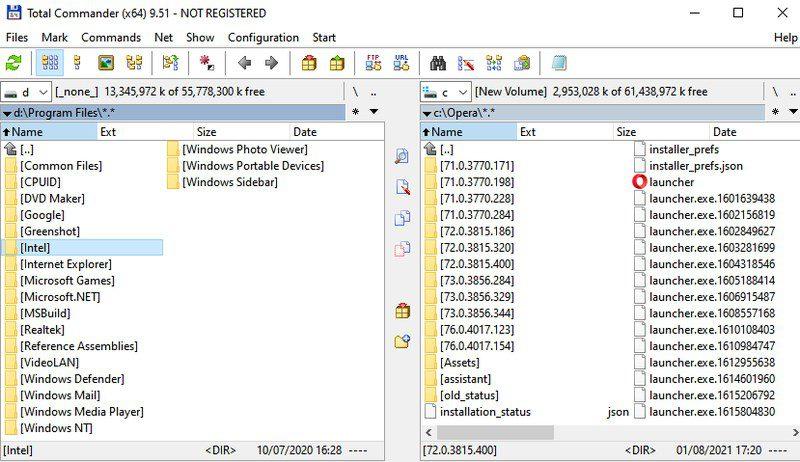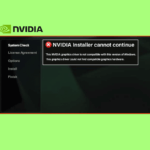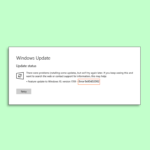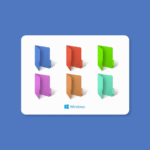Хотя проводник Windows является одним из основных компонентов операционной системы Windows, он не получил много новых функций, поскольку Windows со временем обновлялась.
Как пользователь Windows со времен Windows 98, я видел много изменений в Windows. От гладкой работы Windows 7 до споров о меню «Пуск» Windows 8 и текущей версии Windows 10, в которой вам нужно отключить функции, чтобы получить оптимизированную работу.
Один компонент, который не был сильно обновлен, за исключением некоторых визуальных изменений, — это Windows File Explorer. Текущий File Explorer функционально похож на Windows 7, он не обновлялся, хотя в нем отсутствуют некоторые из самых основных функций.
Честно говоря, Windows Explorer плохо справляется с фактическим управлением файлами. Я имею в виду, почему я должен щелкать четыре раза и нажимать два сочетания клавиш, если мне нужно перемещать несколько файлов по отдельности между папками? И не заставляйте меня переименовывать и редактировать пакетные файлы.
Если вам нужно часто управлять файлами и папками в Windows 10, проводник по умолчанию будет только помехой. Вы должны получить сторонний файловый менеджер, который предлагает лучшие функции, чтобы выполнить работу быстро и, возможно, использовать меньше ресурсов.
В этом посте я перечислю некоторые из лучших файловых менеджеров для Windows 10, которые могут заменить проводник Windows или работать вместе с ним, чтобы обеспечить лучшую функциональность.
Содержание
Проводник++
Explorer++ предлагает работу с файлами и папками Windows в стиле браузера. Подобно тому, как работает браузер, он открывает папки на вкладках, которыми вы можете управлять по отдельности. Вы даже можете использовать ярлыки браузера, такие как Ctrl+V или Ctrl+T, чтобы закрыть или открыть вкладку.
Вы можете легко перемещать файлы и папки между вкладками, а также дублировать вкладки или закрывать их массово. Приложение также без проблем работает с другими приложениями (включая проводник Windows) для перемещения данных с помощью функции перетаскивания.
Помимо просмотра с вкладками, он также имеет дополнительные функции, такие как возможность разделения/объединения файлов, создание закладок для папок, расширенный поиск и более функциональная панель предварительного просмотра. Лучше всего то, что это портативное приложение, поэтому вы можете взять его с собой куда угодно и использовать без установки.
Если вы заинтересованы в использовании Explorer++, я рекомендую вам прочитать его документацию, поскольку она содержит подробную информацию о том, как использовать каждую из его функций.
Total Commander
Расширенный файловый менеджер для Windows 10 Total Commander, возможно, не имеет самого красивого интерфейса, но его расширенные функции и двойные файловые окна упрощают управление файлами. Основной интерфейс состоит из двух окон, в которых вы можете открыть две папки и беспрепятственно обмениваться файлами между ними и управлять ими.
Вы можете изменить вид каждого окна и даже добавить к каждому боковые панели для быстрого перемещения между папками. Существует также интересная функция для отображения списка всех файлов в каталоге в одном окне, что может быть полезно, если вы хотите управлять файлами определенного типа.
Другие его функции включают пакетное переименование, расширенный поиск, средство сравнения файлов, архиватор, встроенный FTP-клиент, избранное, поиск дубликатов и многое другое. Вы можете протестировать этот файловый менеджер, используя его полнофункциональную пробную версию на 1 месяц, после чего вам нужно будет перейти на платную версию.
Режиссеры Опус
Если вы хотите полностью заменить Windows File Explorer, тогда Directory Opus — идеальный файловый менеджер. Он полностью интегрируется с Windows, и всякий раз, когда вы открываете проводник или папку, вместо этого открывается Directory Opus. Вы также можете открыть программу из контекстного меню.
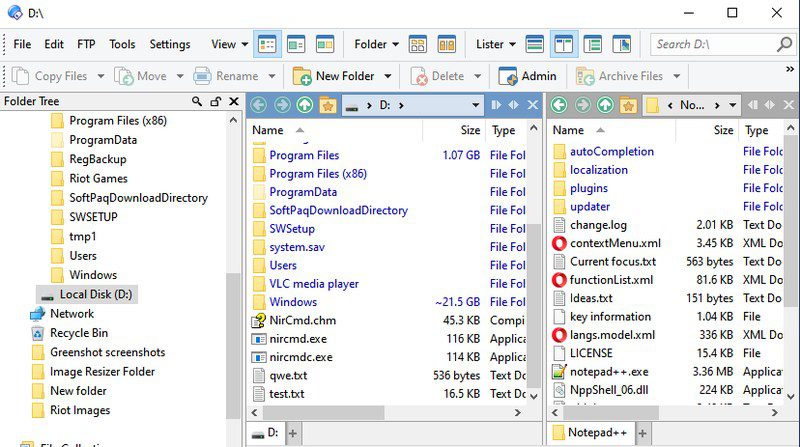
Этот файловый менеджер также имеет двухоконный интерфейс, в котором вы можете одновременно открывать две папки и легко перемещать данные и управлять ими. Его интерфейс также намного более интуитивно понятен с кучей удобных кнопок, которые упрощают работу. Например, вы можете скрывать/отображать файлы одним щелчком мыши, выполнять поиск прямо в окне, архивировать файлы, даже если они находятся в разных папках, и одним щелчком мыши получать права администратора.
Вы можете использовать его бесплатно, воспользовавшись 60-дневной полнофункциональной пробной версией. После этого вам нужно будет перейти на версию Light или Pro.
ТегиSpaces
TagSpaces использует несколько иной подход к производительности, позволяя добавлять теги и цвета к файлам и папкам, чтобы упростить управление ими. Это может не облегчить перемещение и редактирование файлов, но вы можете группировать похожие файлы/папки, используя метки и цвета.
Например, если вы работаете с несколькими файлами, вы можете создать теги «todo» и «done», чтобы легко узнать, какие файлы завершены, а какие еще находятся в очереди. Помимо управления закладками, он также имеет встроенный просмотрщик файлов, который открывает большинство файлов на боковой панели, как только вы щелкаете.

Облегченная версия полностью бесплатна и предлагает эту функцию закладок. Вы можете получить версию Pro с расширенными функциями, такими как добавление описания, отслеживание изменений файлов, добавление геотегов, расширенный поиск и т. д.
Исследователь
Если вам нужен как просмотр с вкладками, так и просмотр в двух окнах, XIPlorer поможет вам. В нем перечислены папки в двух вертикальных окнах, где вы можете открывать вкладки для добавления дополнительных папок; так же, как браузер. С правой стороны также есть панель каталогов для быстрого доступа к папкам в окнах и вкладках.

Вверху расположены большие кнопки для быстрого выполнения основных функций, а в контекстном меню также есть куча дополнительных опций, таких как сравнение файлов, копирование пути и мощная функция вставки. Как и другие инструменты, у него также есть 30-дневная бесплатная пробная версия, после чего вам придется перейти на платную версию, чтобы продолжить использование.
kplorer²
kplorer² — еще один отличный вариант, простой, но функциональный. Он использует тот же двухоконный интерфейс, но предлагает лучшую настройку, чем большинство, и некоторые интересные дополнительные функции. Примечательной особенностью является возможность открывать вторую панель прямо в окне для перехода к подпапкам без потери доступа к основной папке.
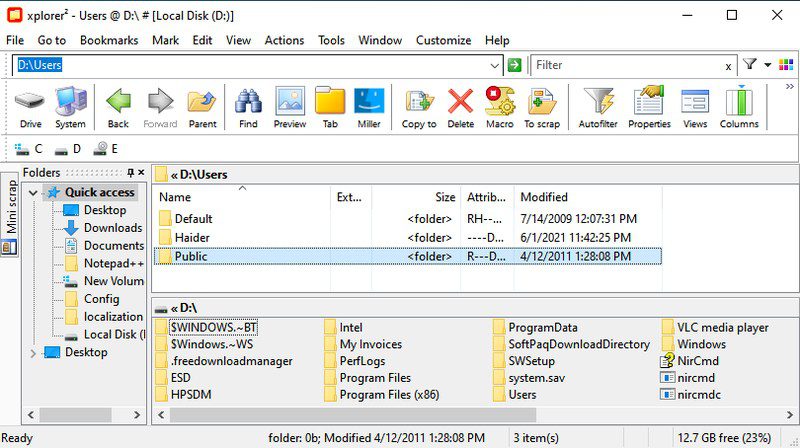
Вы также можете легко изменить размер окна и даже изменить положение на горизонтальное, если хотите. Я думаю, вы можете предпочесть его другим из-за его встроенной функции макросов, которая позволяет создавать собственные макросы для автоматизации повторяющихся задач. Просто включите макрос и выполните задание, и инструмент автоматически повторит его.
Приложение поставляется с 21-дневной бесплатной пробной версией, и вы можете обновить ее до платной версии для дальнейшего использования.
Клевер
На самом деле это расширение для Windows File Explorer, добавляющее больше функциональности, а не файловый менеджер с собственным интерфейсом. После того, как вы установите Clover, он улучшит File Explorer с функцией вкладок, подобной браузеру. Вы сможете открывать Проводник на нескольких вкладках и управлять папками.
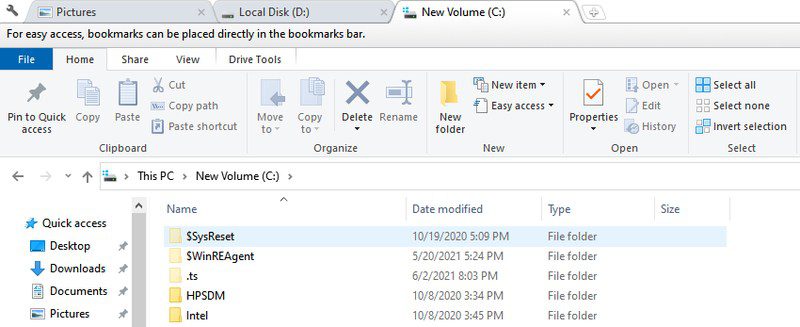
Это идеальный инструмент, если вам нравится проводник Windows, но вам нужны функции вкладок, обычно доступные в сторонних файловых менеджерах. С ним у вас будет тот же опыт Проводника с добавленной функциональностью вкладок.
Помимо вкладок, он упрощает создание закладок для папок, а также содержит дополнительные сочетания клавиш для управления функциями, связанными с вкладками. Приложение также полностью бесплатное.
FileVoyager
FileVoyager — еще один файловый менеджер, предлагающий функцию двойного окна и вкладки для упрощения управления и перемещения данных. Однако, в отличие от других в этом списке, на самом деле его можно использовать совершенно бесплатно. Кроме того, его функция двойного окна также имеет некоторые дополнительные функции.
Более заметной является 3D-панель в верхней части окна, на которой отображаются значки и папки с 3D-эффектами. Это может быть не очень полезно, но показывает папки с контентом, что упрощает навигацию. Внутри окна есть вкладка предварительного просмотра, позволяющая увидеть полный обзор файлов внутри FileVoyager.
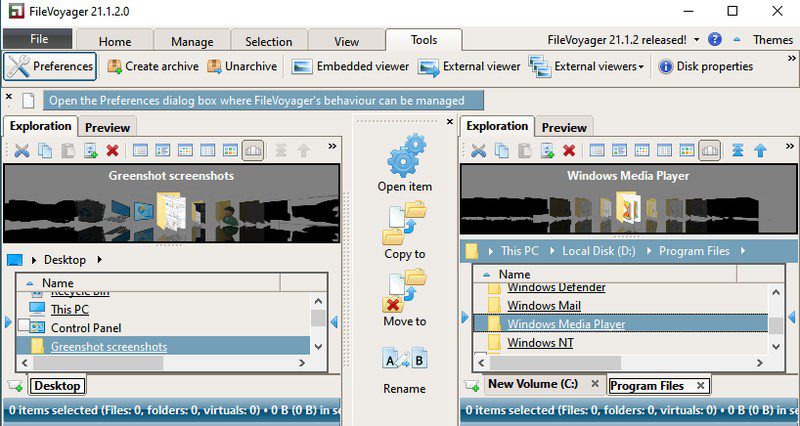
Вкладки открываются в нижней части окна, и новая вкладка дублирует последнюю вкладку, а не открывает новое окно на этом компьютере.
Хотя в нем есть инструмент сравнения и инструмент архивирования, в нем отсутствует большинство других вторичных инструментов, которые есть в других приложениях в этом списке. Однако, если двойные окна и вкладки — это единственные функции, которые вам нужны, то это идеальное бесплатное приложение для выполнения работы.
Несколько файловых менеджеров для Windows 10
Я рекомендую файловый менеджер, упомянутый выше, и он должен справиться со всеми вашими потребностями в управлении файлами. Однако, если вы все еще не нашли подходящий файловый менеджер, вы можете проверить некоторые другие файловые менеджеры, которые я перечислил ниже. Большинство файловых менеджеров, перечисленных ниже, аналогичны вышеперечисленным, но имеют другой интерфейс или основные функции.
К-Дир
У него может не быть много дополнительных инструментов, но он предлагает 4 окна для открытия папок и управления ими. K-Dir поддерживает основные команды для перемещения файлов, а также полностью бесплатен. Если вы предпочитаете четырехъядерные окна, то стоит проверить.
FreeCommander KSE
Он предлагает двухоконный интерфейс с удобным списком каталогов в верхней части каждого окна для быстрого доступа. FreeCommander KSE также имеет специальные кнопки между двумя окнами для облегчения управления файлами между двумя окнами. И, как следует из названия, этот файловый менеджер можно использовать бесплатно.
Альтап Саламандра
Altap Salamander — еще один двухоконный файловый менеджер. Его выдающейся особенностью является поддержка плагинов для дальнейшего расширения функциональности. Вы можете получить надстройки, чтобы получить такие функции, как создание архива, автоматизированные задачи, сравнение файлов, FTP-клиент и многое другое.
Спидкоммандер
SpeedCommander предлагает функции двойного окна и вкладок с возможностью изменения темы и макета несколькими способами. Его более заметной особенностью является поддержка популярных облачных сервисов хранения непосредственно в его интерфейсе. Хотя вы должны получить его платную версию после 60-дневного пробного периода.
Нереальный командир
Еще один файловый менеджер, поддерживающий как вкладки, так и двухоконный вид. Однако я заметил, что его было довольно сложно использовать, потому что у него были отличные от обычных команды для управления файлами. Хотя Unreal Commander бесплатен, а интерфейс легко настраивается с помощью привлекательных тем и значков.
мужчина
Очень простой файловый менеджер для отображения с двумя окнами. Единственная дополнительная функция, которую я увидел, — это панель поиска вверху, которую можно использовать для быстрого доступа к чему угодно. Однако он также очень мал по размеру и требует мало ресурсов, поэтому попробуйте fman, если у вас медленный компьютер.
Конец мысли
На мой взгляд, KSIplorer — лучший универсальный файловый менеджер, который предлагает как просмотр с вкладками, так и просмотр в двух окнах, а также обладает всеми расширенными функциями, необходимыми для повседневного управления файлами. Хотя, если вы предпочитаете полностью бесплатный файловый менеджер для Windows 10, то ничто не сравнится с FileVoyager.